Πώς να εισαγάγετε επαφές στο Outlook 2010 Από Gmail, Hotmail και Yahoo

Βήμα 1
Στο Outlook 2010, Κάντε κλικ ο Αρχείο κορδέλα και στη συνέχεια Επιλέγω ο Ανοιξε αυτί. Τώρα Κάντε κλικ Εισαγωγή.
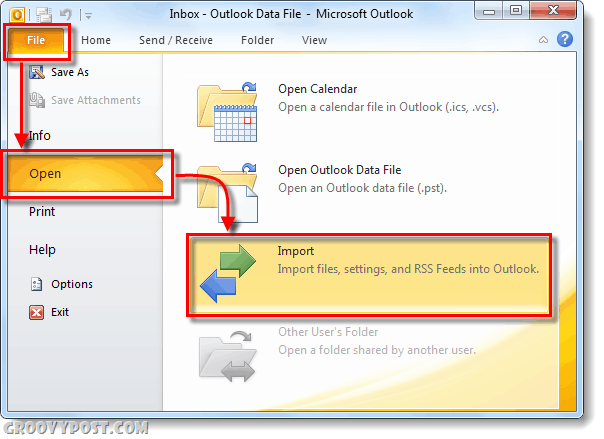
Βήμα 2
Θα εμφανιστεί ο Οδηγός εισαγωγής και εξαγωγής. Επιλέγω Εισαγωγή από άλλο πρόγραμμα ή αρχείο και Κάντε κλικ Επόμενο.
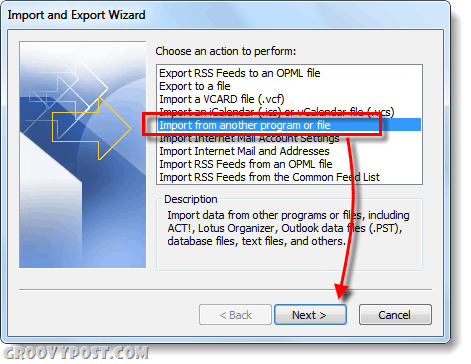
Βήμα 4
Στο επόμενο παράθυρο Επιλέγω Τιμές διαχωρισμένες με κόμμα (Windows) και Κάντε κλικ Επόμενο.
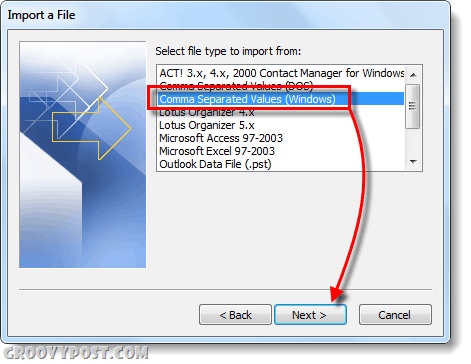
Βήμα 5
Τώρα θα πρέπει να περιηγηθείτε στο σημείο όπου αποθηκεύσατε το δικό σας .csv αρχείο που περιέχει τις επαφές που διαχωρίζονται με κόμμα
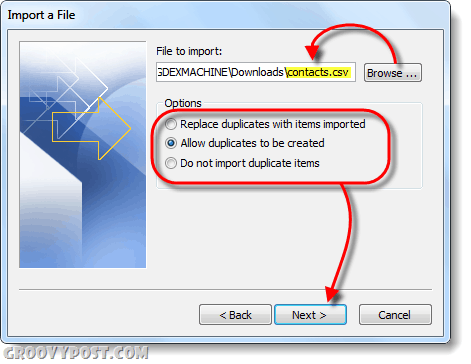
Βήμα 6
Τώρα το Outlook σας ζητά έναν φάκελο για να τους αποθηκεύσετε. Αυτός θα πρέπει να είναι προφανής, το Επαφές φάκελος…
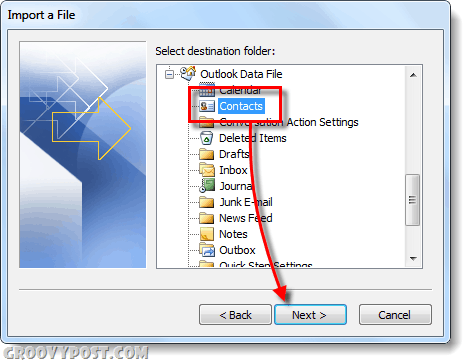
Βήμα 7
Τώρα το μόνο που μένει να κάνουμε είναι Κάντε κλικ Φινίρισμα. Επιπλέον, εάν θέλετε πραγματικά να ερευνήσετε ποια δεδομένα εισάγονται μπορείτε Χάρτης προσαρμοσμένων πεδίων, Εάν έχετε οποιεσδήποτε ερωτήσεις σχετικά με τα προσαρμοσμένα πεδία παρακαλώ ρίξτε ένα σχόλιο παρακάτω ή στο δωρεάν φόρουμ τεχνικής υποστήριξης groovyPost.
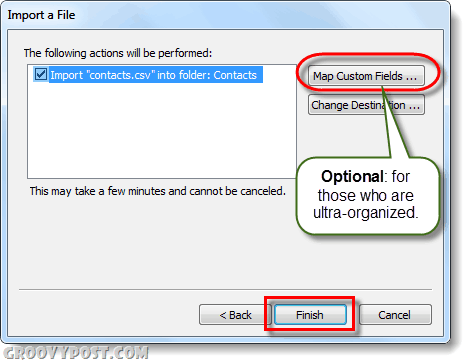
Εγινε!
Τώρα αν ακολουθήσατε όλα τα παραπάνω βήματα θα πρέπει να έχετε εισαγάγει τις επαφές σας. Για να το ελέγξετε, μεταβείτε στο Επαφές διεπαφή (hotkey Ctrl + 3) και δείτε αν εμφανίζονται. Εάν οι επαφές σας δεν εμφανίζονται, είναι πιθανό να τις τοποθετήσετε σε λάθος φάκελο ή το αρχείο .csv ήταν κατεστραμμένο. Σε κάθε περίπτωση, εάν αντιμετωπίσετε προβλήματα απλώς σημειώστε παρακάτω. Διαφορετικά, απολαύστε!











Αφήστε ένα σχόλιο